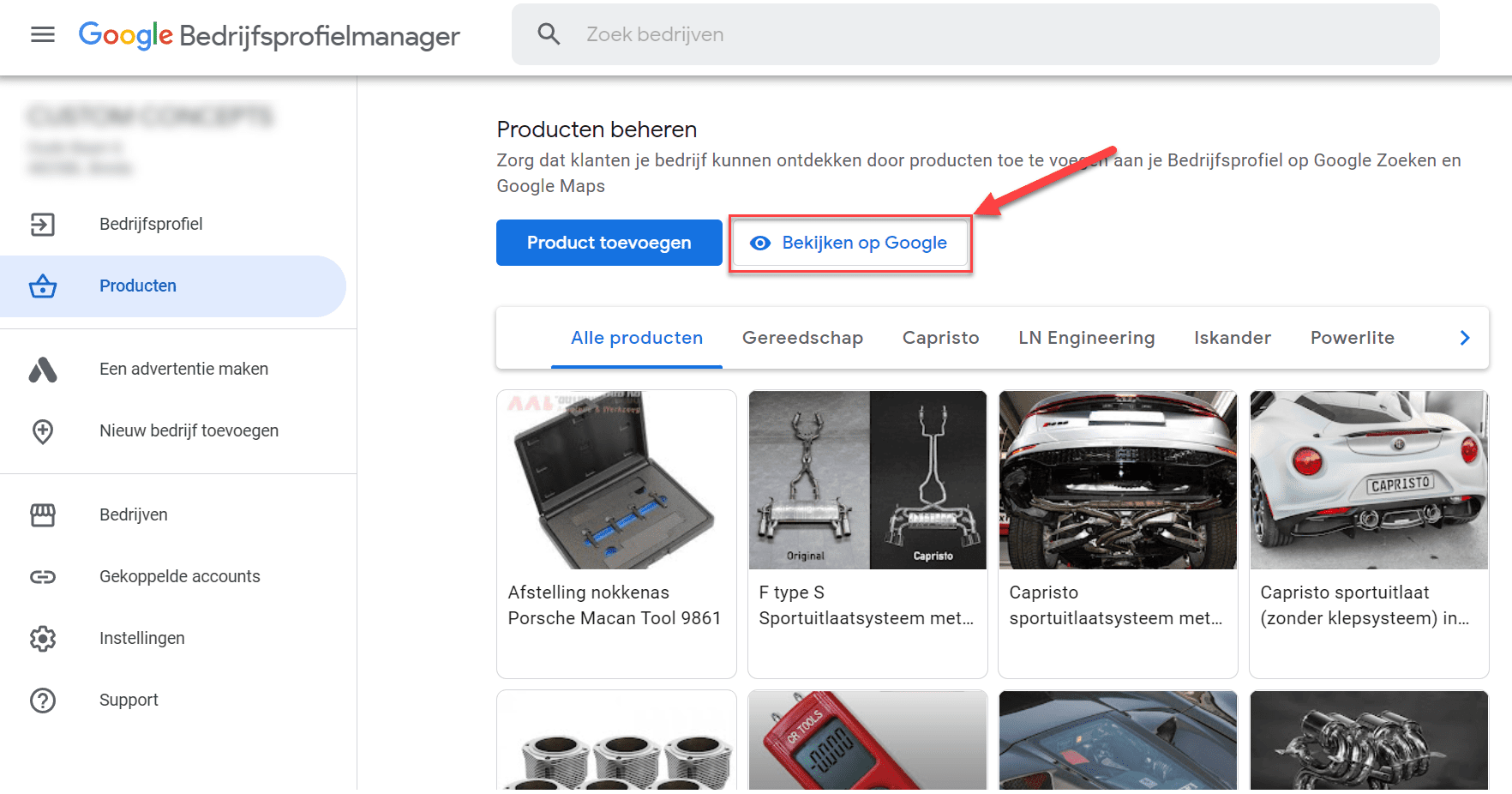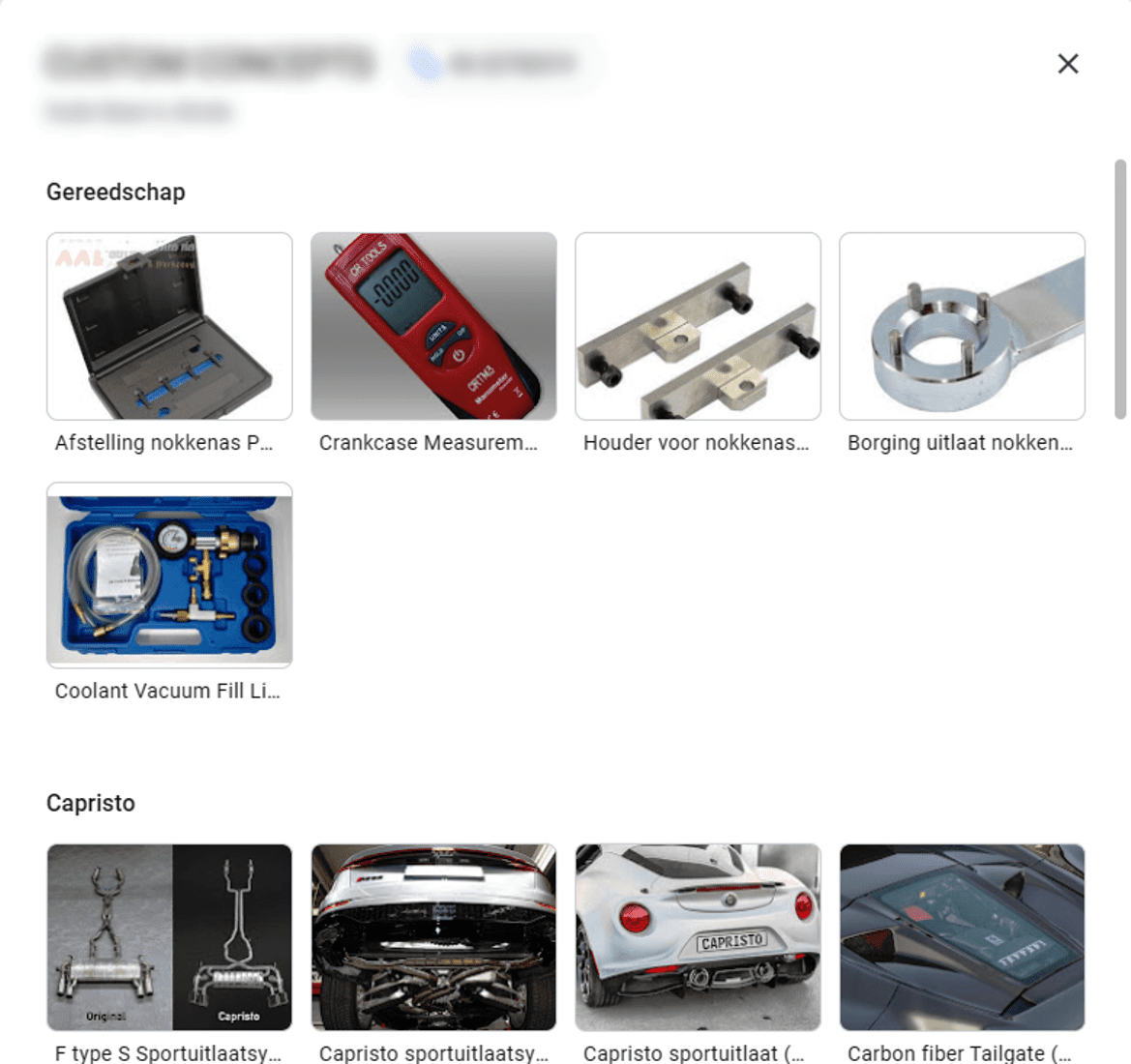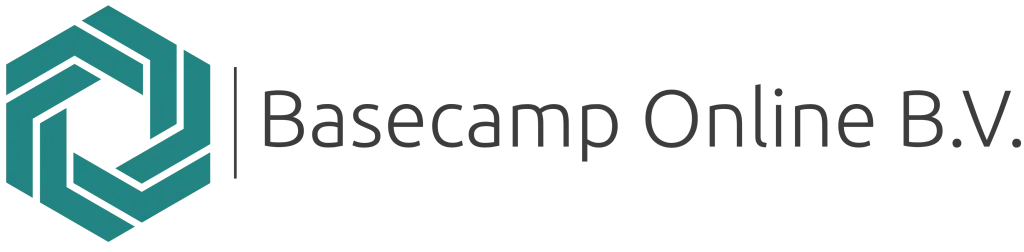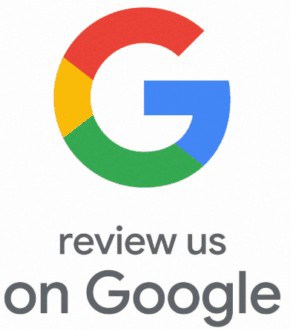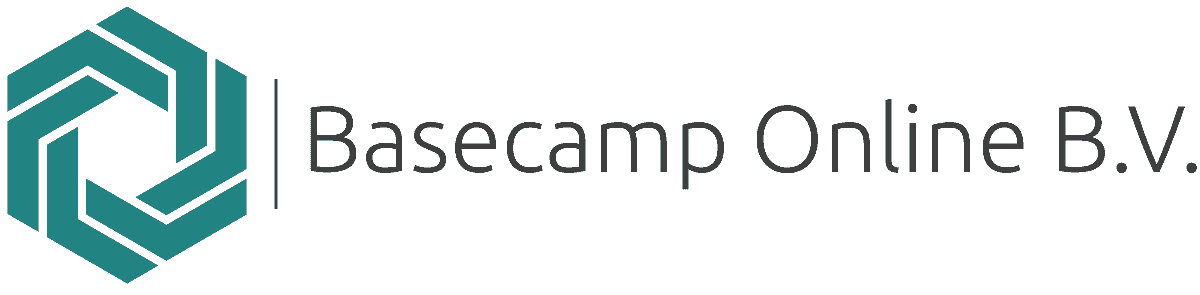Producten bewerken
Plaats jouw producten online.
Dit is level 3: Detailbeschrijving
Laatste nieuws
Deze handleiding is nog in bewerking. Nog niet alle functies van Google Bedrijfsprofiel zijn er in opgenomen.
Producten bewerken
Voeg jouw productaanbod toe aan Google Bedrijfsprofiel. Zo kunnen jouw (potentiële) klanten jouw aanbod snel zien.
Inhoudsopgave
Toevoegen
Start met invoeren
Stap /01/
Nadat je op ‘producten bewerken’ hebt geklikt, kom je terecht in ‘Google Bedrijfsprofielmanager’. Dat is de oude omgeving om alle onderhoud te doen aan een Google Bedrijfsprofiel. Alle andere functies zijn hier al uit verdwenen, maar deze is daar nog in blijven hangen. Kijk er dus niet vreemd van op als dat plots er toch weer anders uitziet. Dat gaat vast gebeuren, maar kennelijk hebben de ontwikkelaars bij Google daar nog geen tijd voor gehad.
Klik op ‘product toevoegen’ om aan de slag te gaan.
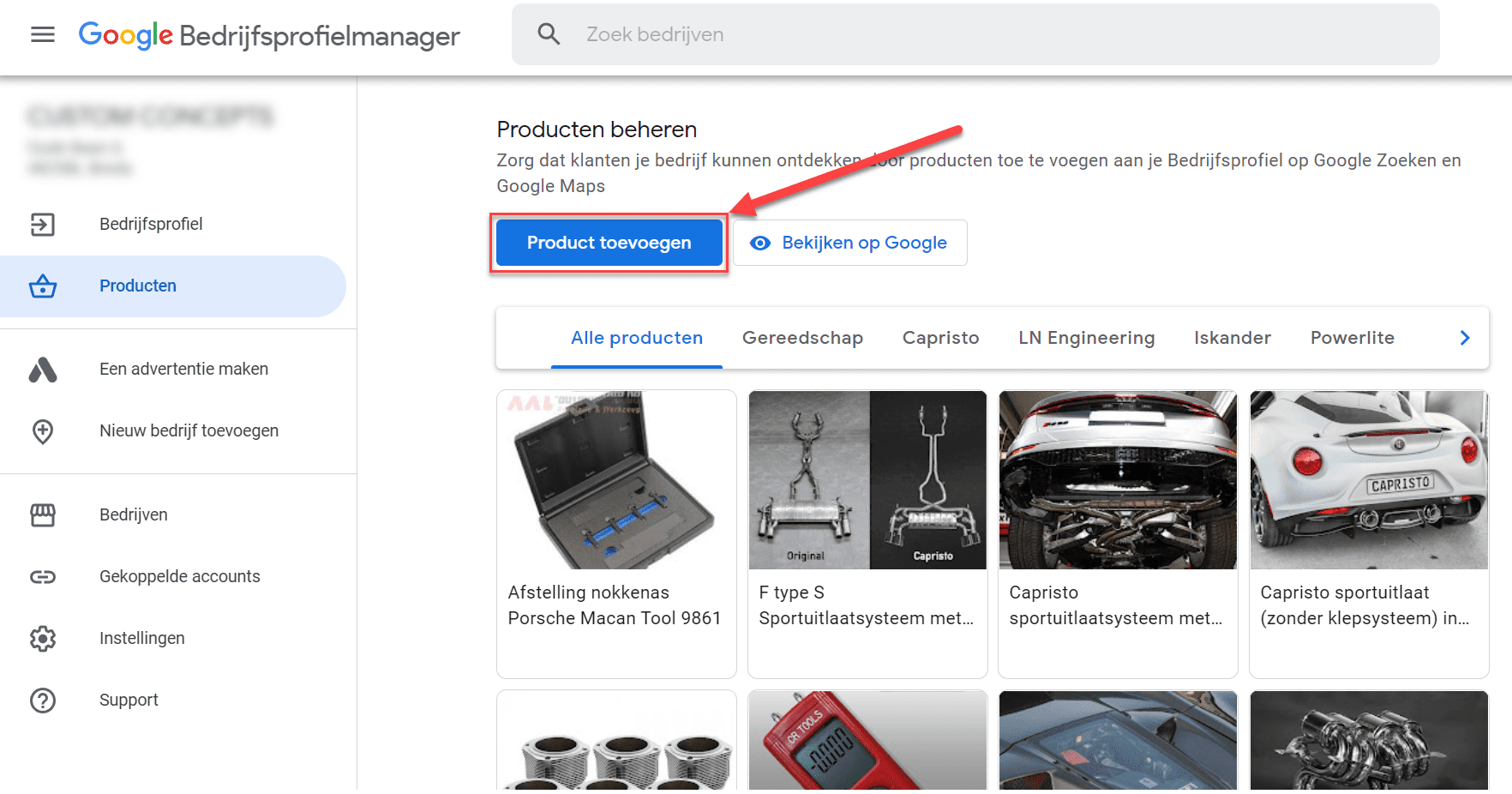
Foto en productnaam
Stap /02/
Selecteer de productfoto en voer de productnaam in.
Voor foto’s heeft Google enkele richtlijnen opgesteld. Die lees je hieronder.
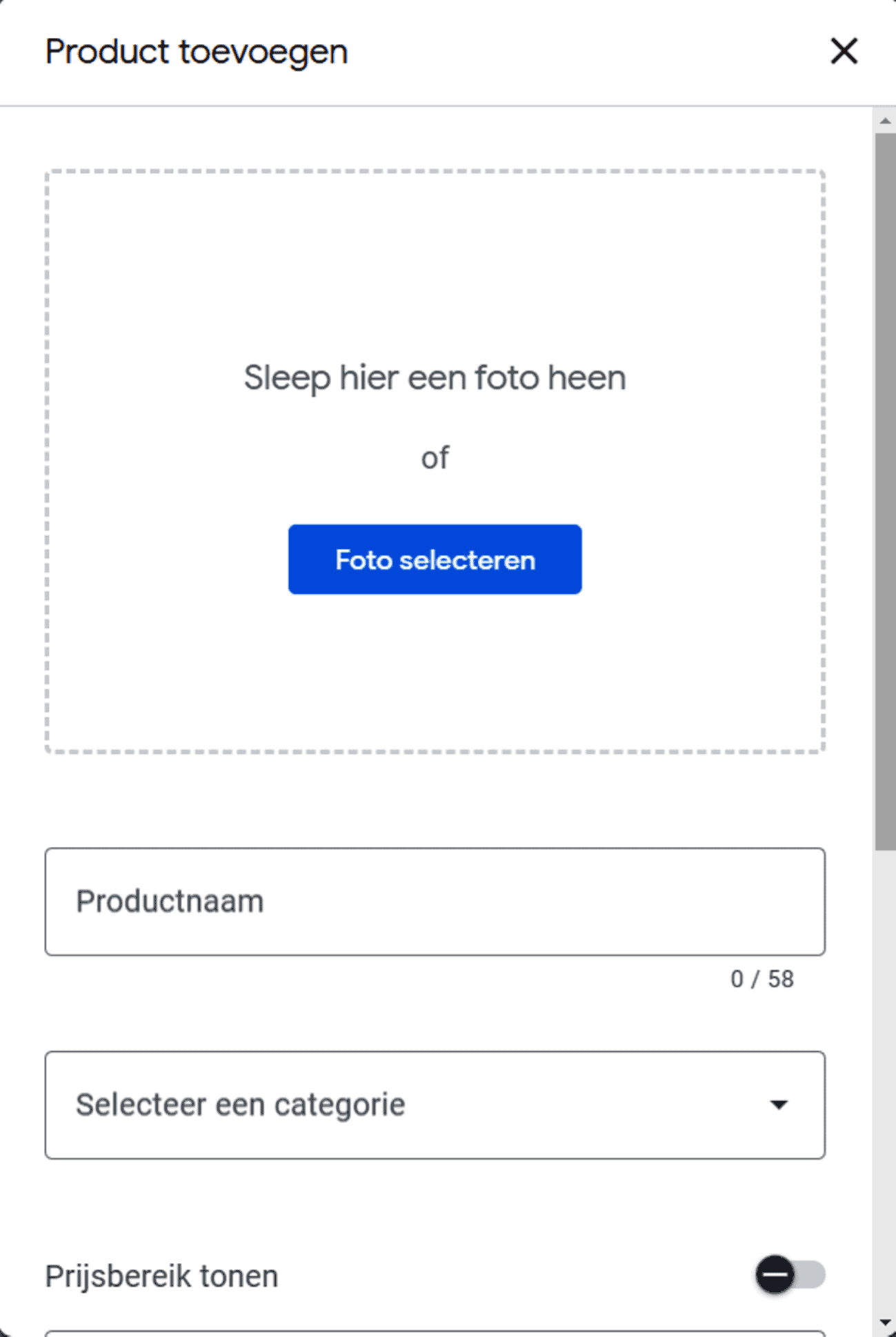
Richtlijnen voor foto's
De foto moet scherp en goed belicht zijn, er mogen geen aanzienlijke wijzigingen zijn aangebracht en er mag geen overmatig gebruik zijn gemaakt van filters. Met andere woorden: de foto moet een realistisch beeld van de werkelijkheid geven.
Verder geldt het volgende:
| Type bestand | jpg of png |
| Grootte | tussen 10Kb en 5Mb |
| Aanbevolen afmeting | 720 x 720 pixels |
| Minimale afmeting | 250 x 250 pixels |
Stap /03/ Categorie
Je kunt zelf jouw artikelcategorieën invoeren. Op het moment dat je een nieuwe categorie invoert, dan zal deze in de lijst worden opgenomen en kun je ‘m de volgende keer kiezen.
Stap /04/ Productprijs
Vul hier de productprijs in.
Onderstaand in stap /07/ laten we de mogelijkheid van ‘prijsbereik’ zien.
Stap /05/ Productbeschrijving
Je kunt maximaal 1.000 tekens productomschrijving toevoegen. Dit kan alleen zonder enige opmaak. Dus géén vet, onderstreept of italic. Platte tekst. Dat is het enige.
Stap /06/ Voeg een knop toe (optioneel)
Je kunt optioneel een link maken naar een specifieke (product)pagina van jouw website. De omschrijving van de knop is te kiezen door middel van het pulldown menu.
Je hebt de volgende mogelijkheden:
- Geen
- Online bestellen
- Kopen
- Meer informatie
- Aanbieding bekijken
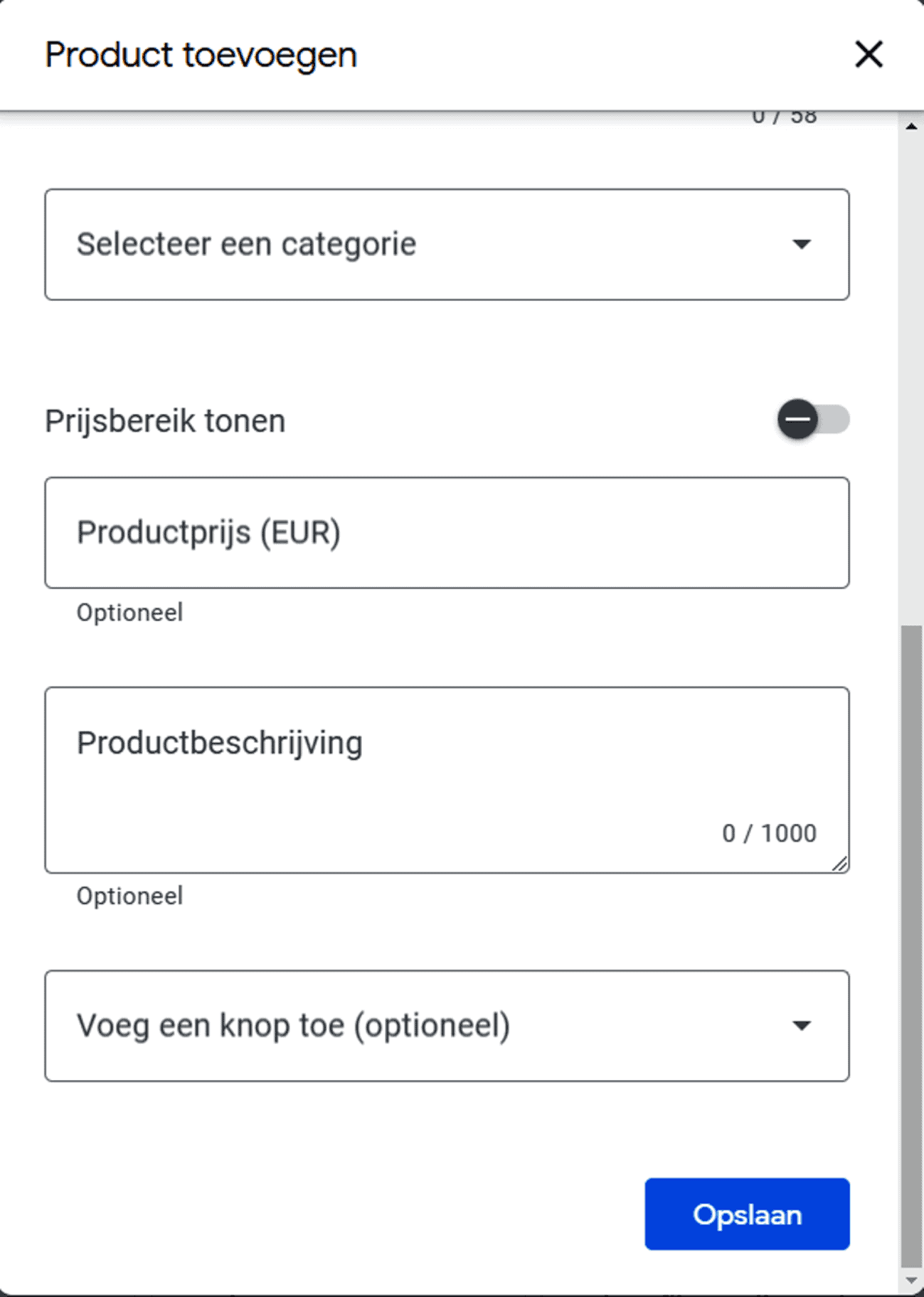
Prijsbereik
Stap /07/
Als je niet een keiharde prijs wilt vermelden op Google Bedrijfsprofiel, dan kun je ook ervoor kiezen om een prijsrange aan te geven. Dat initieer je door ‘prijsbereik tonen’ te activeren. Dan kun je een minimum en maximum prijs opgeven
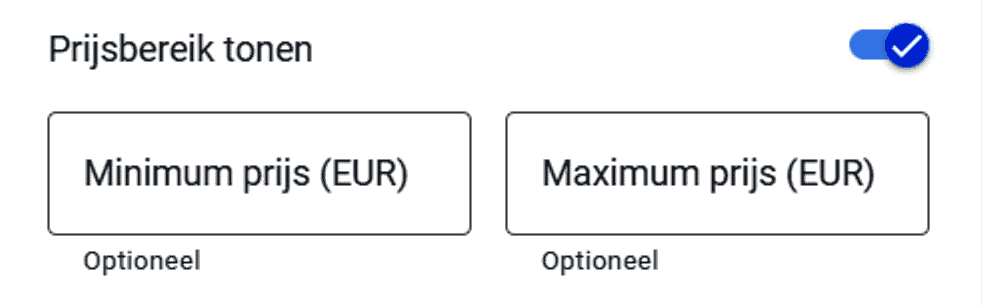
Goedkeuring door Google
Stap /08/
Google zal nooit producten en foto’s direct plaatsen, maar zal deze altijd aan een keuring onderwerpen. In de regel duurt dat slechts enkele minuten. In de tussentijd zal ‘in behandeling’ te zien zijn voor jou. Het product en de foto zijn dan nog niet zichtbaar voor de gebruiker. Mocht een product en/of afbeelding worden afgekeurd, dan krijg je daarvan bericht.

Bekijken
Door te klikken op ‘bekijken op Google’ krijg je een overzicht van al jouw producten op Google Bedrjijfsprofiel. Deze zijn gecategoriseerd naar artikelcategorieën. Van hieruit kun je producten tevens bewerken.